Você patrocina posts no Instagram? Com o Analytics Pro do Buzzmonitor você pode acompanhar todos os detalhes sobre seus investimentos em publicações na rede social e ter maior controle sobre o retorno destes posts para sua marca.
Dentro do Buzzmonitor Analytics para Instagram há uma aba “Ads”, com 11 métricas apenas sobre os posts patrocinados no Instagram. Lembre-se: só é possível monitorar perfis de Instagram dos quais você é administrador.
Dica: veja aqui como ativar o módulo Ads para monitorar posts patrocinados no Instagram.
Confira abaixo todos os detalhes sobre cada uma das métricas!
1. Número Total de Publicações
Qual a utilidade desta métrica? Ela fornece ao gestor da marca o número total de publicações patrocinadas realizadas pela marca no período selecionado para que ele analise se há um equilíbrio na frequência das publicações.
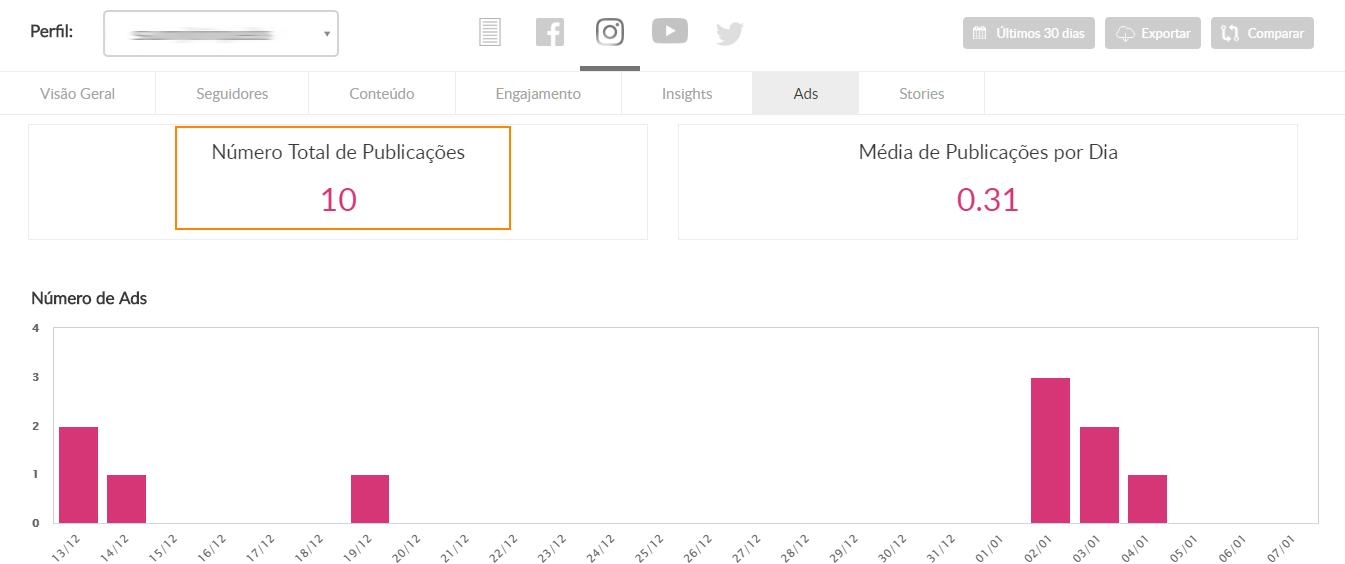
2. Média de Publicações por Dia
Qual a utilidade desta métrica? O analista acompanha a média de anúncios realizados por dia no período selecionado com essa métrica, acompanhando de perto se o conteúdo é divulgado da forma correta.
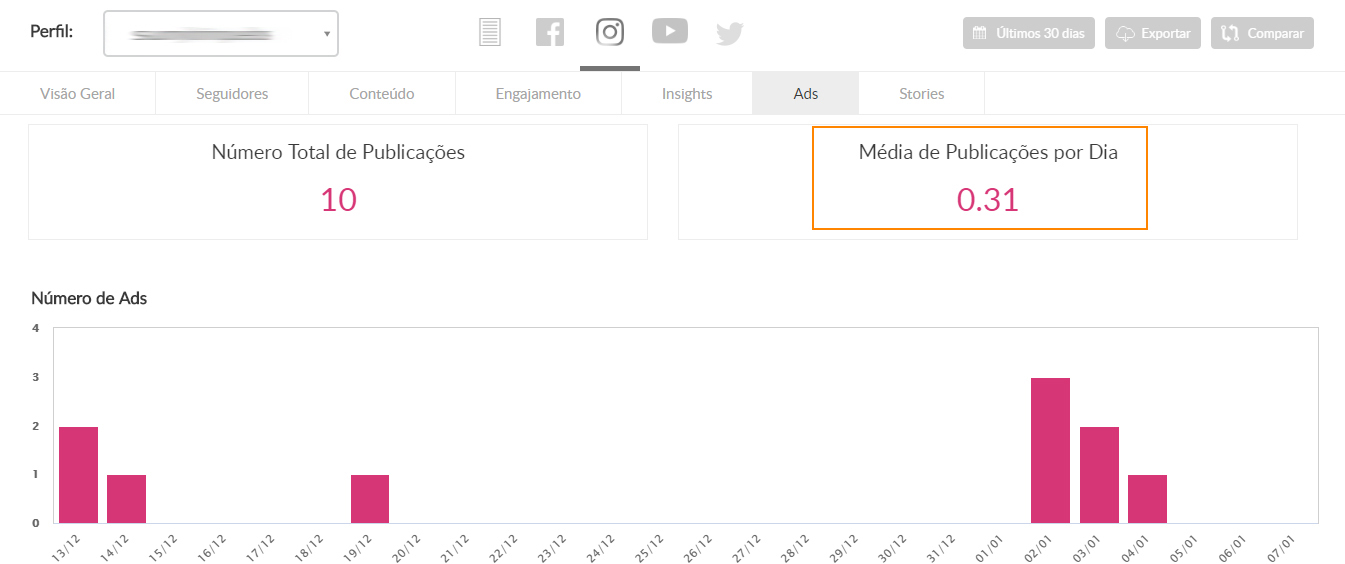
3. Número de Ads
Qual a utilidade desta métrica? Ela mostra ao analista de social media o número de posts patrocinados feitos em cada dia do período selecionado.
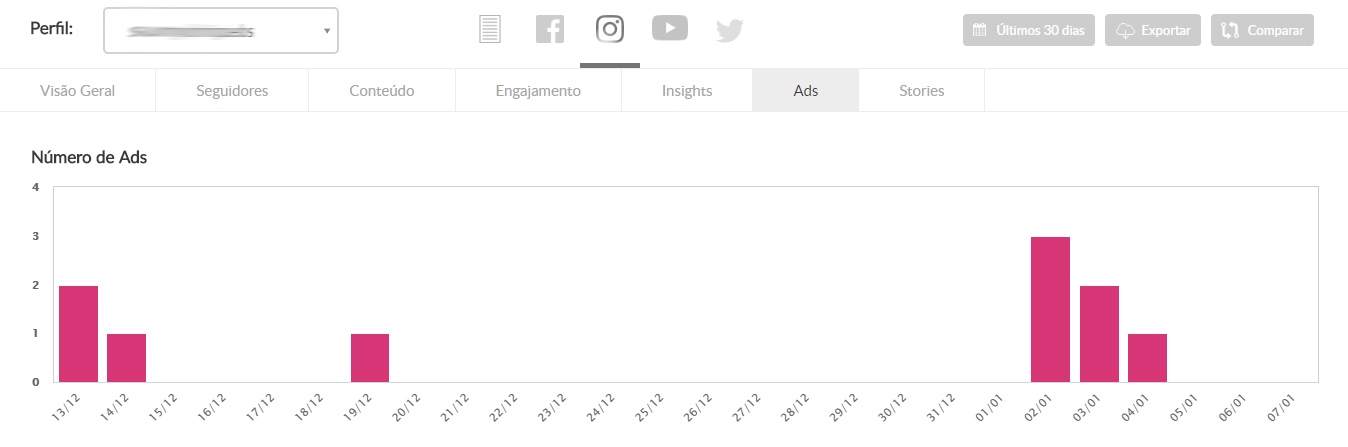
4. Crescimento de Engajamento
Qual a utilidade desta métrica? Essa métrica permite ao analista comparar o engajamento atual ao engajamento do período passado, para assim extrair insights sobre a estratégia da marca nas redes sociais.
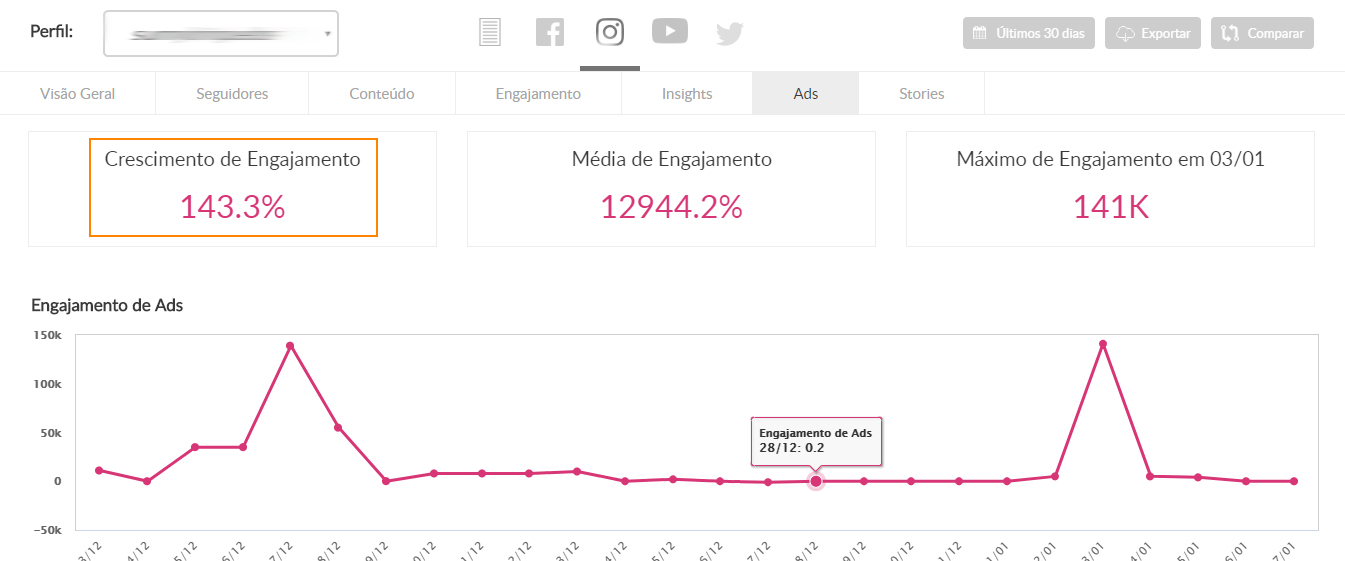
5. Média de Engajamento
Qual a utilidade desta métrica? Essa métrica ajuda o gestor a analisar a média de engajamento da marca no período selecionado, para verificar se esta taxa está crescendo ou diminuindo, o que é um reflexo sobre a forma como os consumidores se engajam e interagem com a marca.
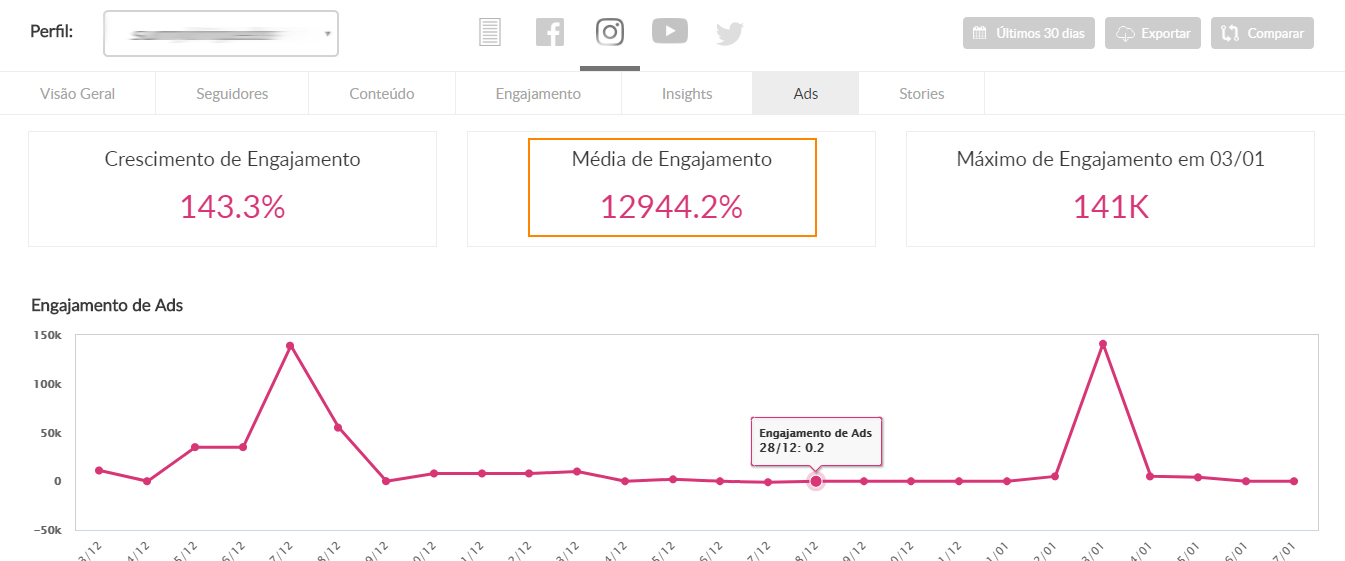
6. Máximo de Engajamento em (data)
Qual a utilidade desta métrica? Essa métrica mostra ao gestor da marca o dia com o engajamento mais alto dentro do período selecionado. Assim ele pode entender quais conteúdos da marca estão despertando maior engajamento entre os consumidores.
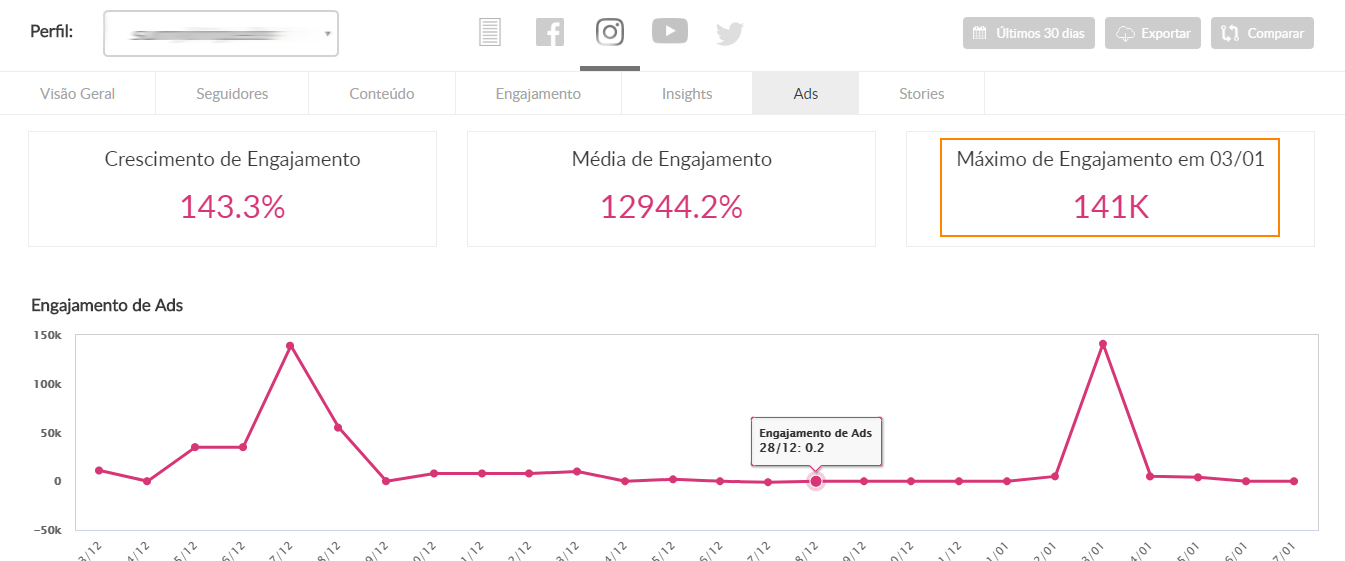
7. Engajamento de Ads
Qual a utilidade desta métrica? Essa métrica é fundamental para o gestor da marca acompanhar o número de engajamento em todas as publicações impulsionadas em cada dia do período selecionado.
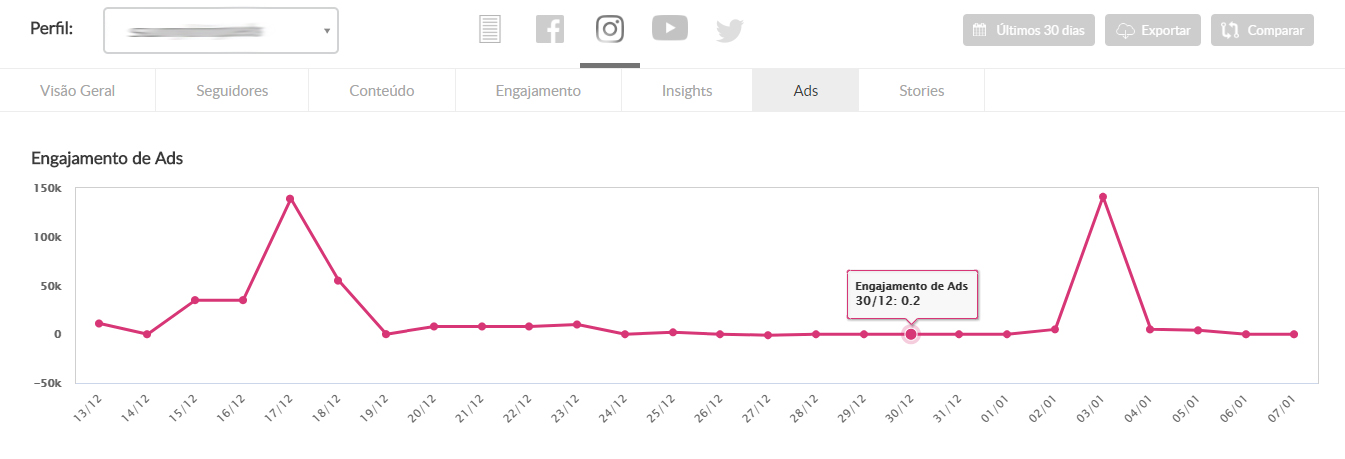
8. Total de Interações
Qual a utilidade desta métrica? Com ela o analista de social media acompanha o número de interações realizadas no período selecionado.
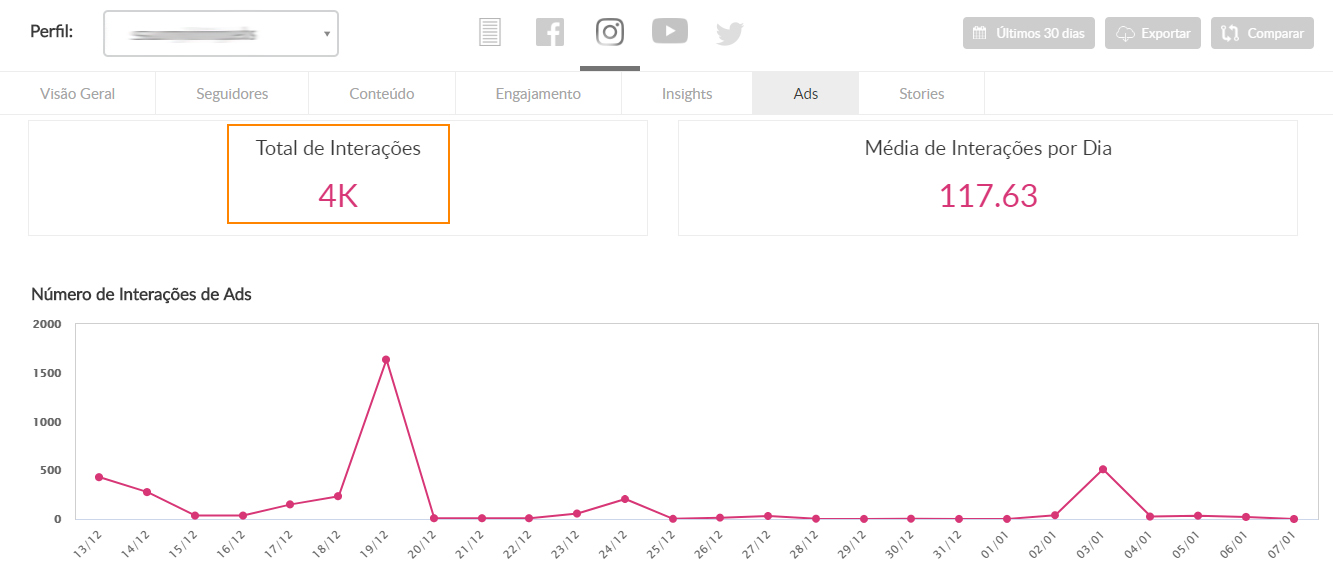
9. Média de Interações por Dia
Qual a utilidade desta métrica? Essa métrica ajuda o gestor a entender quantas interações foram feitas em média por dia durante o período selecionado, para que ele possa verificar se os posts patrocinados estão despertando o aumento de interações feitas com a marca.
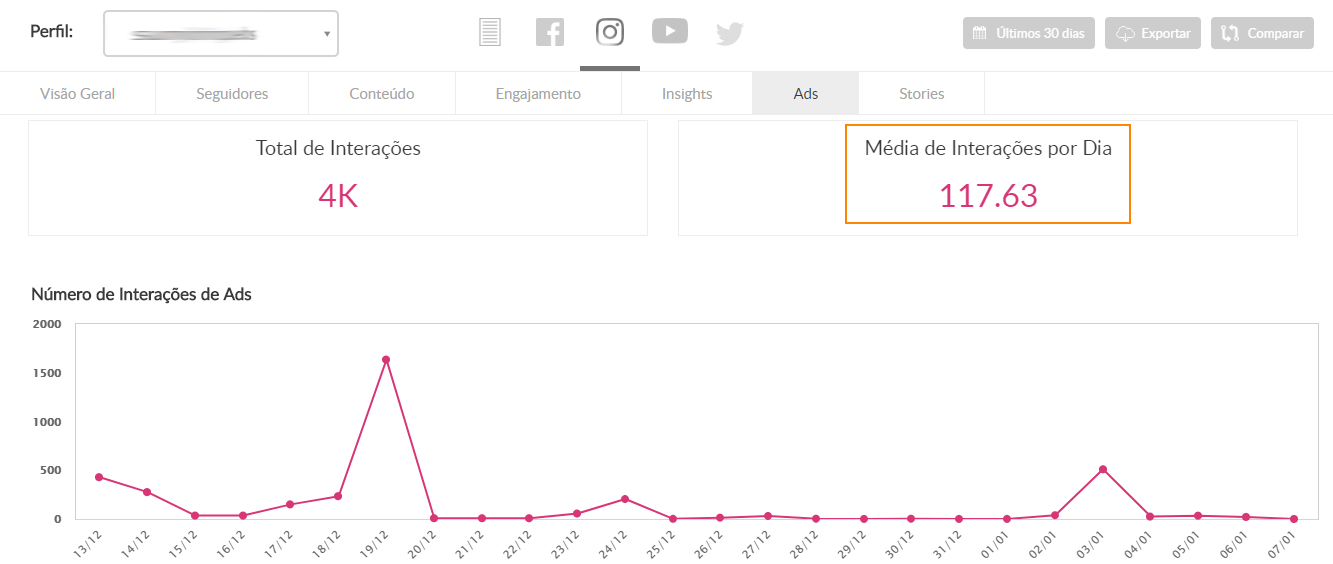
10. Número de Interações de Ads
Qual a utilidade desta métrica? Essa métrica mostra ao analista de social media o número de interações em todas as publicações patrocinadas realizadas em cada dia do período selecionado.
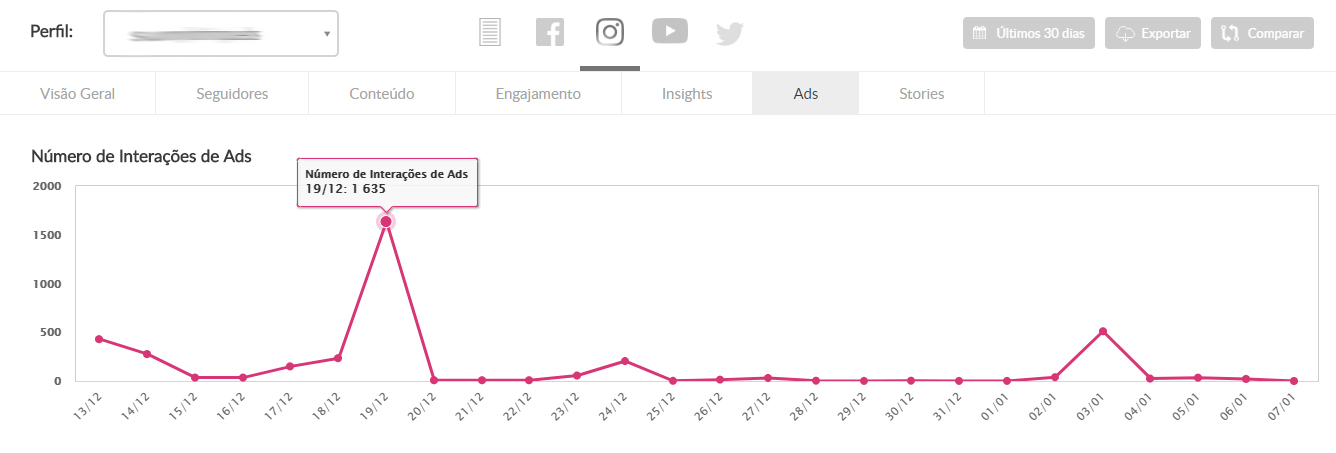
11. Top Posts
Qual a utilidade desta métrica? O analista vê em um só lugar a lista dos principais posts patrocinados da marca no período. Eles são ordenados por ordem descendente de interações.
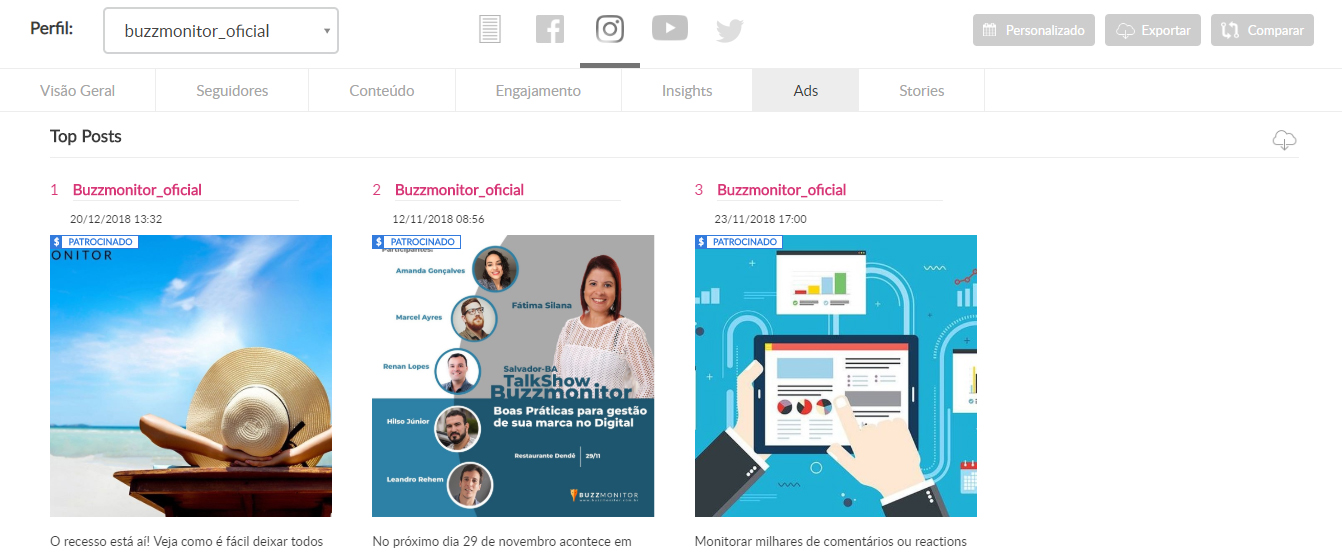
Como sincronizar o Instagram ao Buzzmonitor?
Por conta das mudanças nas APIs do Facebook e Instagram, agora é necessário que o perfil de Instagram de sua marca esteja vinculado ao perfil do Facebook de sua empresa. Caso você ainda não tenha feito essa vinculação, este artigo do próprio Facebook pode te ajudar a adicionar uma conta do Instagram a uma página comercial do Facebook.
- Vá até Configurações no menu no canto superior direito do Buzzmonitor para iniciar a sincronização. Selecione a aba CRM para encontrar as redes sociais e clique em + para adicionar uma nova conta de Facebook. Neste processo, automaticamente todas as páginas de Facebook e perfis de Instagram vinculados à sua conta serão sincronizados ao Buzzmonitor.
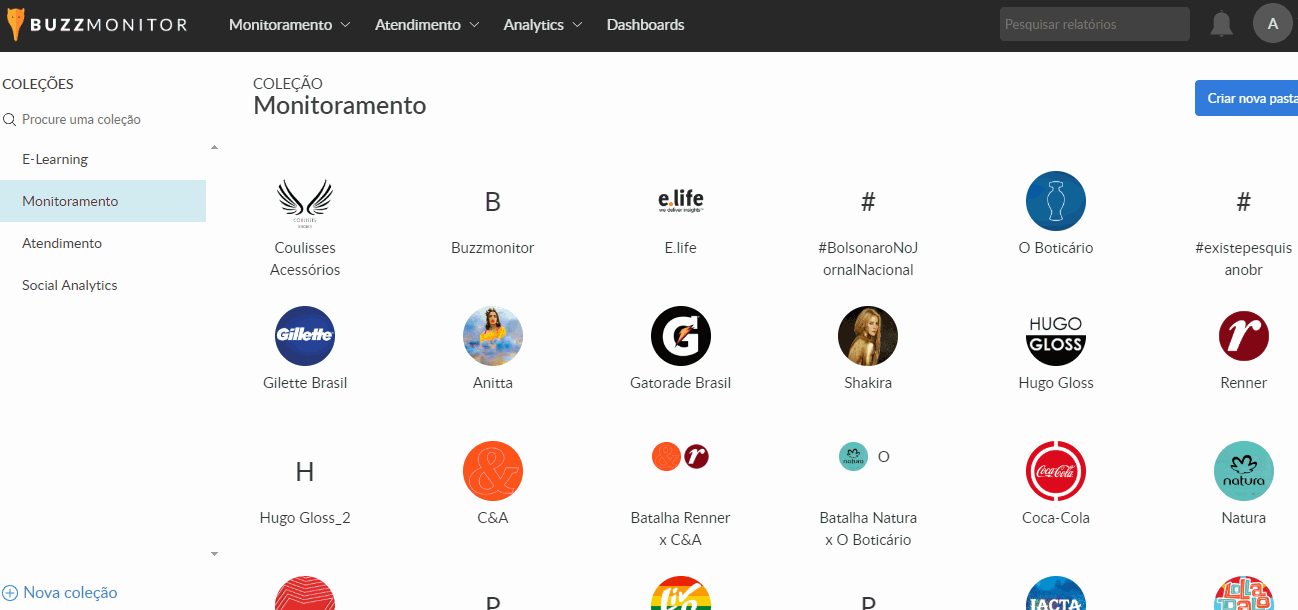
Caso você não queria que alguns deles estejam no monitoramento, basta clicar no botão Revogar embaixo de cada conta e pronto! Depois é só clicar em Salvar.
Como monitorar os Ads de Instagram no Analytics Pro do Buzzmonitor?
- Clique em Analytics no menu superior e em seguida em Analytics Pro. Então, selecione o ícone de Instagram, escolha a conta que deseja monitorar e depois clique na aba Ads. Pronto! Todos os dados estarão à sua disposição.
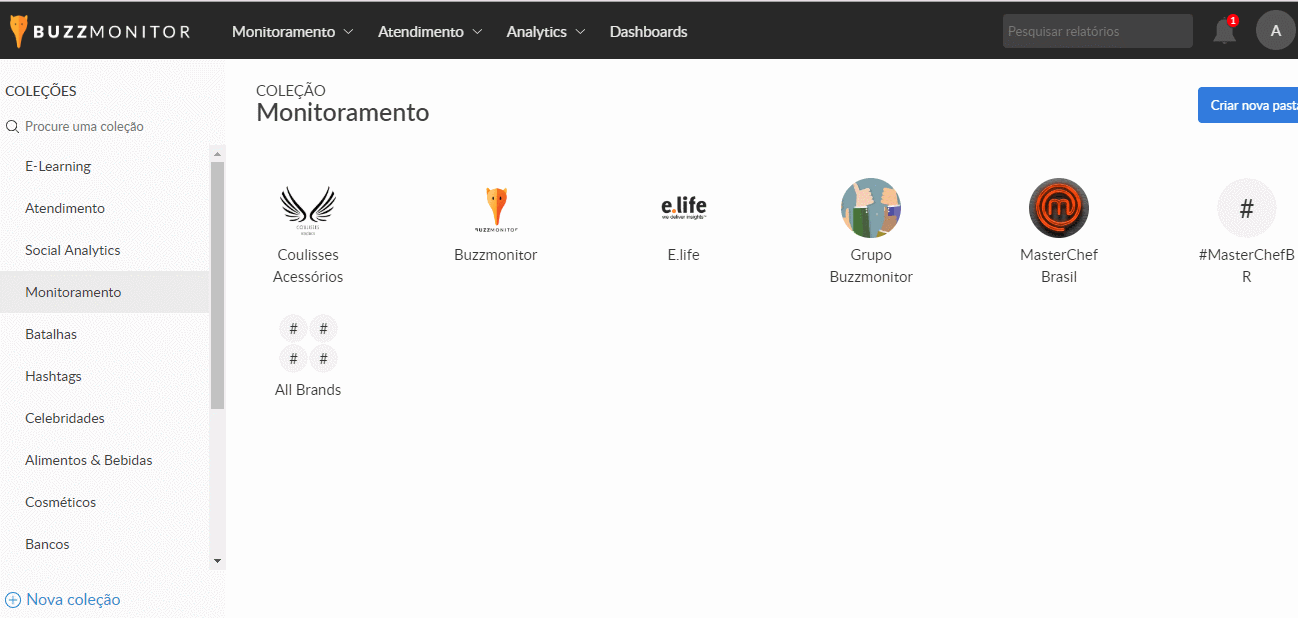
Gostou? Inscreva-se para receber nossos conteúdos

